前書き
どうも、蜂ノコだ。
今回は前回の続き、NVIDIAコントロールパネルについて解説していこうと思う。前回はプレビューによるイメージ設定の調整~解像度の変更までを書いた。
今回は前編で紹介されなかった後半部分について書いていこう。
人によっては別段設定をする必要がないかもしれない。
NVIDIAコントロールパネルの設定項目
デスクトップのカラー調整
デスクトップの明るさ、コントラスト、ガンマなどに変更を加えるところ。
カラーチャンネルはデフォルトではすべてのチャンネルになっているが、これを赤、青、緑のどれかを選択してデスクトップのカラーを自分好みに変更することが可能だ。
また、拡張設定にあるデジタル バイブランスと色相があるが一般的に色相は変更を加えなくても良い。視覚に問題がある場合は変更を加えても良い。
デジタル バイブランスとは色が不鮮明だと感じるときや鮮明すぎて眼精疲労になるなどの場合に設定するのが良いだろう。
これに関しては、モニターに依存するので自分が良いと思う設定を行うのがベスト。
高ければより鮮明に、低ければ不鮮明になる。
また、ディスプレイに報告するコンテンツのタイプは自動選択、デスクトッププログラム、フルスクリーンビデオとあるが、基本的には自動選択のままで良い。
これを変更すると、一瞬画面が黒くなるときがあるためだ。
ディスプレイの回転
Windowsの設定でもできた気がするが、モニターを縦置きあるいは逆さに使うなどの場合に設定を行う。
縦置きモニターを使ったことがないが、一般的に横置きのモニターにアームなどをつけて動かしたりする場合に設定を行う。基本的にモニターを縦置きにしたり逆さにするのは一般的には必要がない事が多いので特に設定をしなくても良い。
ブログや文章など、縦長の文章を読んだり書いたりする場合や縦にイラストを描くときぐらいしか使わない気がする。
HDCPステータスの表示
特に設定を行うところはないが、そもそもHDCPとはなんぞやと疑問に思った人もいるだろう。
つまり、デジタルのデータを不正にコピーさせないようにするための著作権保護システムだと思ってくれれば良い。
HDMIやDisplayPort、DVIなどの映像出力端子が対応している必要があるのだが
グラフィックボード、ディスプレイなどが対応していない場合
ブラウザなどで画質制限が掛かったり、そもそも動画などが見れなかったりすることもあるみたい。
まあ、基本的には対応している物が多いけど確認はしておいたほうがいいかも。
デジタルオーディオの設定
DVI、HDMI、Displayportのいずれかで接続しているモニターなどにスピーカーが内蔵されている場合にディスプレイをオーディオデバイスとして認識させるところ。
内臓スピーカーがない場合は何もすることはない。
搭載されているのであれば、そのモニターを選択しておくとよいだろう。
また、内臓スピーカーをオーディオデバイスとして認識させたくない、内臓スピーカーで音を出したくない場合はオフが良いだろう。
デスクトップのサイズと位置の調整
ここではスケーリングとサイズの変更を行うことが可能だ。
スケーリングとは画面の表示領域に合わせて画像を自動的に拡大、あるいは縮小処理を行うことである。
スケーリングモードがあるが、これは昔のゲームなどでは4:3というアスペクト比(縦横比)でどう表示するかを設定するものである。
因みにだが、効果を発揮するのはフルスクリーン時である。
- 縦横比
4:3などのアスペクト比をそのまま拡大したようなもの。真ん中にゲーム画面、横に黒い間みたいなのがある状態。
- 全画面表示
アスペクト比をモニターの画面に合わせて表示する。そのまんまの意味で全画面になる。
- スケーリングなし
ゲームなどで決められた解像度で拡大も縮小もしない状態で表示する。ウィンドウモードで表示しているのと似たような感じになるが、ゲーム画面以外真っ黒。
これだったら、別に拡大しなくても良いかも。
- 整数スケーリング
RTXシリーズやGTX16xxシリーズで使えるモード。
調べてみた限りではこのモードを使用すると、昔のゲームなどのドットがはっきりと映し出されるらしい。
フルスクリーンにしてみると完全には大きくされないもののスケーリングなしより拡大される。ただ上下左右に黒い余白が残る。
これはゲームによるかもしれないが。
次にスケーリングを実行するデバイスがあるのだが、ここはデスクトップよりGPUにするほうがPCへの負荷が減るみたいなのでGPUにしておこう。
プレビューに関しては設定してある解像度、リフレッシュレートは最高値で良い。
複数のディスプレイの設定
これはマルチモニターなど、2つ以上モニターを所持している場合に設定する。
基本的にモニターを一つしか持っていない人は設定できないので、モニターを一つしか持っていない人はスルーしてよいだろう。
複数モニターがある場合(2つ以上)、どのモニターをメインにするかを決められ、またモニターをどのように配置したいかを決めれる。
配置する場所はディスプレイのアイコンを配置します。の数字が書かれた長方形のものをクリック長押しでドラックすると良いだろう。
ビデオカラー設定の調整
デスクトップカラー設定の調整と似ているが、こちらはビデオ再生時のカラー設定を行う場所だ。
基本的にはあまりいじる必要はないがNVIDIAの設定を使用を選択した後、詳細設定のダイナミックレンジだけは確認しておいたほうが良いだろう。
これが限定レンジになっていると、黒が灰色っぽく見えたりするのでフルレンジ推奨。
フルレンジにすることによって黒と白の部分をより精細化できる。
ビデオイメージ設定の調整
エッジ強調やノイズ低下などの設定を行うところ。ただし、ビデオ再生に限る。
NVIDIAの設定を使用を選択すれば自分好みに調整することができる。
デインタレースの逆テレシネを使用については、PCでDVDを見る場合やデジタルTVチューナーカードを使用しているときに限る。
映画などを見る場合にチェックをつけると良いだろうが、DVDなどで視聴しない場合はチェックを付けてもつけなくても良いだろう。
おわりに
いかがだっただろうか。
前回に引き続きNVIDIAのコントロールパネルの各項目について自分なりに説明してみたが、理解できていればいいな。
あと、最近忙しいので更新頻度は少し落ちてるんだ。
今月はちょっと記事数は少なくなるかもしれないけれど、それでも頑張って役立つ情報を記事にしていこうと思う。これからも、よろしくおねがいします!